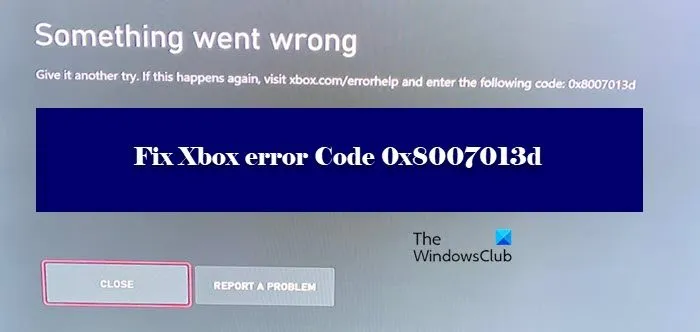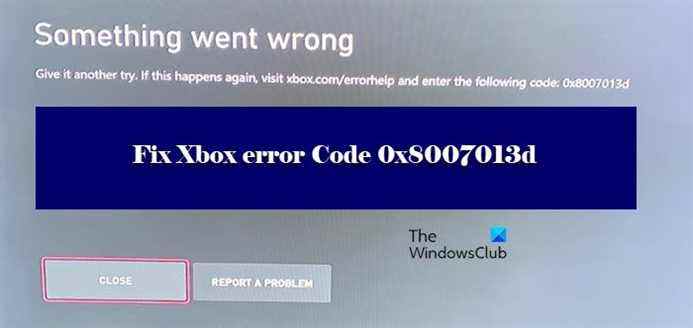De nombreux utilisateurs de Xbox ne peuvent pas exécuter de jeux sur Xbox. Certains d’entre eux sont incapables d’installer un jeu, certains sont incapables d’en lancer un, tandis que d’autres ne parviennent pas à lancer l’application Xbox. Lorsqu’ils essaient de faire la même chose, ils voient le message d’erreur suivant.
Quelque chose s’est mal passé, essayez à nouveau. Si cela se reproduit, visitez www.xbox.com/errorhelp et entrez le code suivant : 0x8007013d
Lorsque vous essayez d’obtenir de l’aide à partir du lien mentionné, vous ne trouverez peut-être rien. C’est pourquoi, dans cet article, nous allons résoudre le problème avec quelques solutions simples. Donc, si vous voyez le code d’erreur Xbox 0x8007013d, c’est le message dont vous avez besoin.
Pourquoi est-ce que je vois le code d’erreur Xbox 0x8007013d ?
Le plus souvent, vous pouvez voir le code d’erreur 0x8007013d sur Xbox lorsque vous essayez de mettre à jour ou de lancer un jeu. Cependant, la raison pour laquelle cela se produit est un problème. Il peut s’agir d’un problème dans votre réseau qui empêche le jeu d’être mis à jour et donc d’être lancé.
Ou cela peut être un bogue qui est entré dans votre console via une mise à jour. Cette mise à jour peut être manuelle ou automatique, le chemin n’a pas d’importance mais ce qui compte c’est qu’il ne peut être résolu que par une mise à jour, et pour cela, il faut attendre un peu. En gardant à l’esprit qu’il existe plusieurs façons de résoudre ce problème et nous allons vous le montrer.
Correction du code d’erreur Xbox 0x8007013d
Si vous souhaitez corriger le code d’erreur en question, vous devez vérifier les solutions mentionnées dans cet article. Cependant, avant cela, il existe des solutions préalables que vous pouvez prendre pour résoudre ce problème.
Vous devez tout d’abord vérifier si votre connexion Internet est stable. Pour ce faire, vous pouvez utiliser n’importe lequel des services en ligne pour vérifier votre vitesse Internet. S’il est lent, vous devez redémarrer votre routeur (suivez les étapes mentionnées ci-après) et si cela ne fonctionne pas, contactez votre FAI. Cependant, une mauvaise connectivité n’est pas le seul problème de réseau auquel on peut être confronté. Il existe également d’autres problèmes dont nous parlerons plus loin dans cet article. Alors, sans perdre de temps, sautons dedans.
Si vous voyez le code d’erreur Xbox 0x8007013d, utilisez les solutions mentionnées ci-dessous pour résoudre le problème.
- Réinitialiser en douceur votre Xbox
- Redémarrez votre routeur
- Réinitialiser l’adresse MAC
- Utiliser un DNS alternatif
- Réinstaller le jeu
Parlons-en en détail. Assurez-vous de les suivre dans l’ordre indiqué.
1]Réinitialiser en douceur votre Xbox
Commençons par la solution la plus basique que vous avez peut-être déjà essayée. Mais nous voulons que vous essayiez de réinitialiser la Xbox avec les étapes indiquées.
- Éteignez votre console Xbox
- Retirez toutes les fiches et détachez complètement la console de la source d’alimentation.
- Attendez une demi-minute, puis connectez la console à la source d’alimentation.
- Appuyez et maintenez enfoncé le bouton BIND et Bouton EJECT.
- Cliquez ensuite sur le bouton Xbox.
- Une fois que vous avez écouté les deux sons de mise sous tension, vous pouvez relâcher les boutons BIND et EJECT que nous vous demandons de maintenir enfoncés.
- Vous serez redirigé vers le menu de dépannage. Là, cliquez Réinitialiser et sélectionnez Conserver mes jeux et applications
Vérifiez si le problème persiste.
2]Redémarrez votre routeur

Votre console n’est pas le seul appareil qui nécessite un redémarrage, votre routeur en a également besoin. Alors, suivez les étapes indiquées pour faire de même.
- Éteignez votre routeur
- Débranchez tous les périphériques réseau et débranchez-les de la source d’alimentation, puis attendez une minute.
- Attaquez-les et rallumez les appareils.
Enfin, connectez votre console et votre ordinateur au routeur et vérifiez si le problème persiste.
3]Réinitialiser l’adresse MAC
Un problème dans l’adresse MAC peut également être à l’origine du problème. Nous allons donc le réinitialiser pour résoudre le problème. Suivez ces étapes pour faire de même.
- Lancez l’application Xbox.
- Aller à Paramètres > Paramètres réseau.
- Cliquer sur Réglages avancés.
- Aller à Adresse MAC alternative.
- Cliquer sur Dégager.
- Enfin, sélectionnez Redémarrer.
Attendez un moment pendant que la console fait son travail et redémarrez la configuration. Enfin, essayez de mettre à jour le jeu, espérons que cela fonctionnera cette fois.
4]Utiliser un DNS alternatif
Il est recommandé d’utiliser un autre DNS si vous êtes bloqué sur le code d’erreur et que vous ne parvenez pas à mettre à jour votre jeu. Changer votre DNS est très simple, il vous suffit de respecter les étapes indiquées et vous serez en or.
- Lancez l’application Xbox.
- Aller à Paramètres > Paramètres réseau > Manuel.
- Ensemble, DNS principal à 8.8.8.8 et DNS secondaire à 8.8.4.4
J’espère que cela résoudra le problème pour vous.
5]Réinstallez le jeu
S’il n’y en a qu’un qui vous pose problème, il y a de fortes chances que ce jeu soit corrompu. Par conséquent, vous devez le réinstaller pour résoudre le problème. Cependant, nous vous recommandons de vous déconnecter avant de désinstaller et de réinstaller le jeu. Cela signifie que vous devez installer le jeu à partir d’un disque.
J’espère que vous pourrez résoudre le problème avec les solutions mentionnées dans cet article.
Vérifiez également :